win7桌面图标有锁怎么去掉_win7电脑桌面上的图标怎么都有锁
我们平常不管在生活中还是工作时都会使用到电脑,但总避免不了出现一些问题,以win7旗舰版为例,有的网友就表示自己电脑桌面的图标有锁,使我们的使用权限受到影响。那怎么解决呢?今天小编就来给大家分享win7桌面图标有锁怎么去掉的方法吧。
具体方法如下:
1、首先我们找到桌面有小黄锁的图标,右键桌面选择属性会弹出“桌面属性”窗口,再单击“安全”标签->如下图:
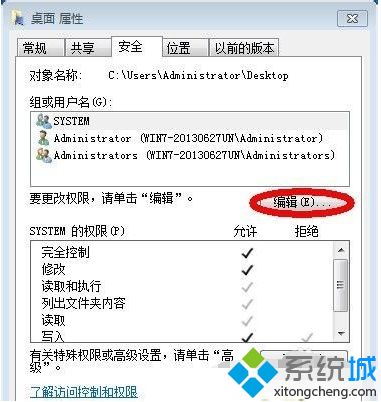
2、接下来会出现“桌面的权限”窗口,单击“添加”按钮,在“输入对象名称来选择(示例)”一栏写上Authenticated Users,再连续单击“确定”按钮就可以了。具体操作见下图:
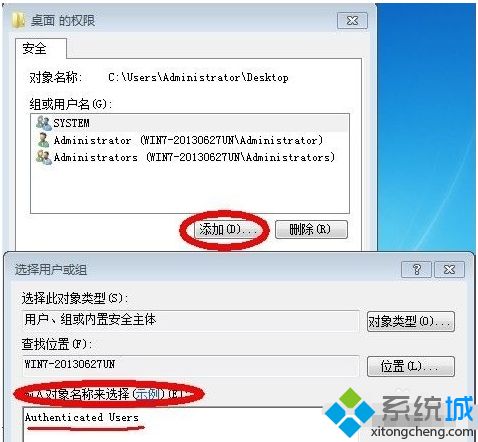
上面给大家分享的就是win7桌面图标有锁怎么去掉的方法介绍啦,希望有帮助到你。如果你的图标也出现了这种问题,可以试试上面的方法哦。
相关教程:桌面每个文件都有锁怎么去掉桌面音量图标w10桌面图标有阴影怎么去掉我告诉你msdn版权声明:以上内容作者已申请原创保护,未经允许不得转载,侵权必究!授权事宜、对本内容有异议或投诉,敬请联系网站管理员,我们将尽快回复您,谢谢合作!










